Configura il mio marchio visivo
Collegati online | Conosci Websites + Marketing
Configura il mio marchio visivo | Personalizza la mia pagina iniziale | Personalizza i contenuti
Fatti trovare con SEO | Connettiti ai social | Accetta pagamenti online
Il tuo marchio visivo aiuta le persone a identificarti in un mare di concorrenti. Definisce l'atmosfera e il tono del tuo sito, della tua attività e di come si sentono i clienti quando interagiscono con la tua azienda.
Un logo unico, oltre a mantenere colori e caratteri uniformi su tutte le piattaforme, rende la tua presenza online coerente, indipendentemente da dove le persone ti trovano.
Non hai ancora deciso i colori, i caratteri o il logo? Nessun problema. Prendi subito una decisione e potrai sempre cambiare idea in seguito.
Obiettivi per questa sezione:
- Aggiungi il tuo logo.
- Scegli un tema.
- Seleziona il colore e i caratteri.
Tempo stimato per il completamento: 15-20 minuti
Apri il Website Builder
Tutto ciò che stiamo facendo in questa sezione è nel tuo Website Builder.
- Dalla pagina del prodotto GoDaddy scorrere fino a Websites + Marketing e selezionare Gestisci accanto al tuo sito web.
- Dalla scheda Sito web puoi vedere come apparirà il tuo sito su desktop e dispositivi mobili.
Il tuo sito viene creato automaticamente tenendo conto della reattività. Ciò significa che il tuo sito avrà un aspetto fantastico su schermi di qualsiasi dimensione senza che tu debba eseguire operazioni aggiuntive.
- Seleziona Modifica sito web per accedere a Website Builder.
Aggiungi un logo
Il motivo per cui iniziamo con il tuo logo è perché ti aiuterà a decidere un tema nel passaggio successivo. Non preoccuparti della tua immagine di intestazione principale in questo momento, la cambieremo quando personalizzerai la tua pagina iniziale .
Se hai già un logo, aggiungiamolo all'intestazione . Se non hai ancora un logo, niente paura! Per il momento useremo il nome della tua attività come logo di testo. Oppure, se ti senti avventuroso, puoi usare il nostro creatore di logo gratuito e crearne uno tu stesso in pochi minuti.
- Seleziona la tua intestazione (la prima sezione della pagina iniziale), quindi seleziona Logo dal menu.
- Se non hai un logo, puoi aggiungere il nome della tua azienda e scegliere un carattere che sia il tuo logo testuale.
- Il carattere che scegli qui è separato dai caratteri principali utilizzati nel resto del sito.
- In alternativa, seleziona Aggiungi o crea un logo .
- Seleziona Crea per creare un logo gratuito utilizzando GoDaddy Studio .
- Seleziona Carica per caricare un logo esistente.
Solo il tipo di file PNG consente sfondi trasparenti. Tutti gli altri tipi di file immagine avranno uno sfondo a tinta unita.
Quando hai tempo, puoi anche esplorare questi 12 passaggi per progettare il tuo logo (usando strumenti gratuiti!) , Oppure puoi assumere un designer GoDaddy per creare un logo personalizzato per la tua azienda.
Vuoi aggiungere una favicon ? Sai, quella piccola icona che appare nella scheda del browser. Vai su Impostazioni e seleziona Favicon . Usa qualsiasi immagine già caricata o carica una nuova immagine. Le favicon devono essere un'immagine quadrata di non più di 180 pixel. Guarda questi passaggi in questo video di istruzioni .
Scegli un tema
Hai il tuo logo (anche se è solo temporaneo), quindi ora è il momento di selezionare il tema.
- Seleziona Tema .
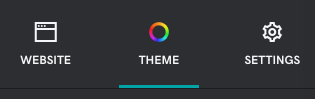
- Prendi nota del nome del tema corrente nel caso in cui desideri modificarlo di nuovo o scegli tra più opzioni.
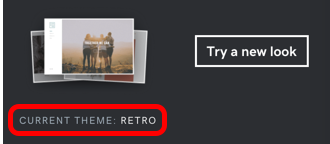
- Seleziona Prova un nuovo aspetto per vedere come appare il tuo sito web in una varietà di temi. Dopo aver selezionato un tema, questo viene applicato. La selezione di un tema crea automaticamente anche un punto di salvataggio se desideri ripristinare il tuo sito web . Ogni volta che vuoi, torna in questo menu per cambiare il tema .
Imposta colore e caratteri
Mentre siamo nella sezione Tema , scegliamo il colore e i caratteri del sito.
È così facile distrarsi nello scegliere il colore perfetto o i caratteri perfetti. Non passare troppo tempo qui: fatto è meglio che perfetto. Scegli ciò che funziona bene al momento, quindi torna in questa sezione e modifica le tue scelte man mano che il tuo marchio cresce e si evolve.
Colore
Abbiamo semplificato la scelta dei colori . Scegli un colore suggerito o usa il selettore colori per scegliere un colore che ti piace o inserisci il codice esadecimale.
Quando si decide un colore, uno strumento popolare è il sito Adobe Color . Può aiutarti a scegliere un colore, estrarre un colore da un'immagine che ti piace (o dal tuo logo) e persino verificare l'accessibilità per daltonismo.
Se desideri che il tuo sito sia più chiaro o più scuro nel complesso, puoi anche regolare la quantità di colore utilizzata in tutto il sito con il cursore DIPINTA IL TUO SITO. Avrai la possibilità di scegliere il colore principale preselezionato da usare mentre modifichi ogni sezione del tuo sito.
Caratteri
In generale, esistono due tipi di caratteri: serif e sans serif. I serif sono le lettere con "piedi". Poiché sono stati usati in libri e documenti più vecchi, implicano formalità e fiducia. Sans serif significa letteralmente "senza righe". I caratteri sans serif sono più moderni e talvolta considerati giocosi o informali.
Scegli tra i nostri popolari abbinamenti di caratteri o creane uno personalizzato selezionando Avanzate . Nelle impostazioni avanzate, scegli il tuo carattere principale (usato per i titoli) e quello secondario (usato per il corpo del testo).
Stiamo facendo progressi!
Anche se cambi tutto in un secondo momento, almeno al momento tutto apparirà coerente e coerente con il marchio.
In questa sezione, abbiamo:
- Scelto un tema
- Aggiunto il nostro logo
- Imposta il colore e i caratteri
Ora configuriamo la tua pagina iniziale .
Collegati online | Conosci Websites + Marketing
Configura il mio marchio visivo | Personalizza la mia pagina iniziale | Personalizza i contenuti
Fatti trovare con SEO | Connettiti ai social | Accetta pagamenti online